前陣子心血來潮,起心動念想試試平板。
考量價位與功能,選了聯想的 P11 Pro。這台的規格說明裡,說了他的觸控筆支援 Wacom AES 2.0 以及 WGP,AES 的觸控筆,先前買過 Bamboo Ink,但是~~~WGP 是神馬玩意兒?上網查了好久,也查不出什麼頭緒來。
東西來了之後,測試結果,先前在筆電上完全弄不出來的傾斜功能,居然試出來了!
一時心血來潮,拿了筆電上用的副廠 Surface Pen 靠近螢幕,居然可以用!至於 Bamboo Ink,當然也可以用,而且,不論是 MPP 還是 AES 模式,都能使用。
於是,心血來潮,按照 Bamboo Ink 切換模式的方式,長按這隻觸控筆,上面的指示燈同樣會閃爍,拿到筆電上使用,一切正常!!!
原來,他所謂的 WGP 模式,就是 MPP 模式。
既然如此,把每一隻觸控筆都拿來在平板上測試:
HP 附贈筆:抖動嚴重,不支援傾斜。
Bamboo Ink:抖動嚴重,不支援傾斜。
副廠 Surface Pen:線條正常,支援傾斜。
聯想觸控筆: 線條正常,支援傾斜。
這是在平板上使用 Autodesk SketchBook 畫出來的線條,不傾斜純粹壓力變化、傾斜筆變化、傾斜加壓力變化,各種變化狀況做出來的效果。
但是拿聯想觸控筆或是副廠 Surface Pen 到筆電上,完全做不出傾斜筆的效果;於是確認,我的筆電螢幕不支援傾斜筆效果。
在平板上,這兩支筆畫出來的效果都相當好;但在筆電上,聯想觸控筆線條抖動的情況略微嚴重。
這兩隻筆的品質都相當好,用來畫圖,手感挺不錯的;比較起來,在電腦上使用,副廠 Surface Pen感覺略好一些,因為這支筆的筆身是圓形,在按鈕這一面切出一個平面,在筆電上畫圖時,需要按鈕切成橡皮擦模式時,不需要特別花精神去找,一摸就知道按鈕在哪裡;聯想觸控筆做成六角形的,握感和傳統鉛筆很像,但無法簡單的憑觸覺就知道按鈕在哪裡,通常需要低頭檢視,才容易找到按鈕那一面。
至於在平板上使用,那就沒差了;目前平板上無法用按鈕切換橡皮擦,只能用在螢幕上點選橡皮擦 的方式切換。
安卓平板上目前可以拿來畫圖的 APP 還是不多,功能比較簡單;不然的話,省電、輕薄,拿在手上畫圖,和筆電相較,是在方便太多了!

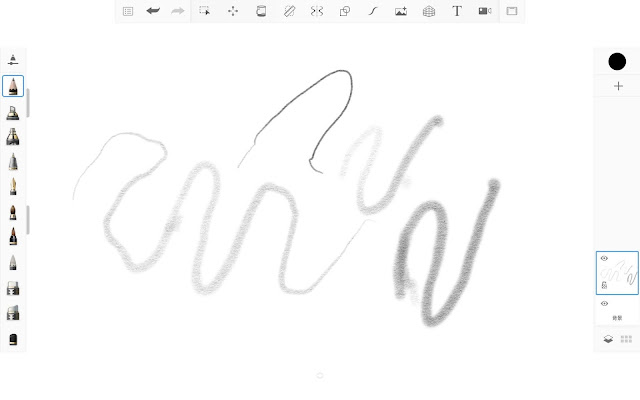

沒有留言:
張貼留言